VirtualBox est un logiciel de virtualisation open source largement connu qui vous permet d'exécuter plusieurs systèmes d'exploitation invités sur une seule machine matérielle.
Ce guide vous montre comment installer VirtualBox 5.2 sur Fedora 27 / Fédora 26 .
À partir de la version 2.0, VirtualBox prend en charge les systèmes d'exploitation hôtes et invités 32 et 64 bits (si vous souhaitez installer des invités 64 bits, votre processeur doit prendre en charge la virtualisation matérielle et, bien sûr, le système d'exploitation hôte doit également être 64 bits).
Installer VirtualBox 5.2 sur Fedora 27
Étape 1 :Installez les en-têtes du noyau et le DKMS.
# dnf install kernel-devel kernel-headers dkms
Étape 2 :Téléchargez la clé publique Oracle.
# wget https://www.virtualbox.org/download/oracle_vbox.asc
Étape 3 :Importer la clé publique Oracle.
# rpm --import oracle_vbox.asc
Étape 4 :Téléchargez le fichier de dépôt VirtualBox pour Fedora et déplacez-le dans le répertoire /etc/yum.repos.d.
# wget http://download.virtualbox.org/virtualbox/rpm/fedora/virtualbox.repo -O /etc/yum.repos.d/virtualbox.repo
OU
Créez manuellement un fichier référentiel.
# vi /etc/yum.repos.d/virtualbox.repo
Ajoutez-y le contenu suivant.
[virtualbox] name=Fedora $releasever - $basearch - VirtualBox baseurl=http://download.virtualbox.org/virtualbox/rpm/fedora/$releasever/$basearch enabled=1 gpgcheck=1 gpgkey=https://www.virtualbox.org/download/oracle_vbox.asc
Étape 5 :Installez VirtualBox 5.2 à l'aide de la commande dnf .
# dnf install VirtualBox-5.2
Étape 6 :reconstruisez le noyau.
# service vboxdrv start
Étape 7 :ajoutez votre nom d'utilisateur au groupe vboxuser.
# usermod -a -G vboxusers raj
Démarrez VirtualBox :
Graphique :
Aller à Activités>> Rechercher>> VirtualBox .
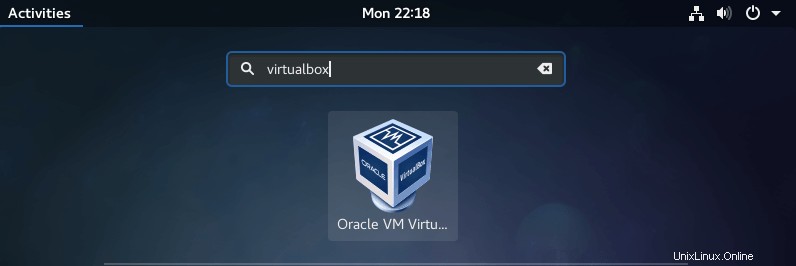
OU
Ligne de commande :
$ virtualbox
Vous pouvez maintenant commencer à ajouter des machines virtuelles sur VirtualBox.
VirtualBox fonctionnant sur Fedora 27 :
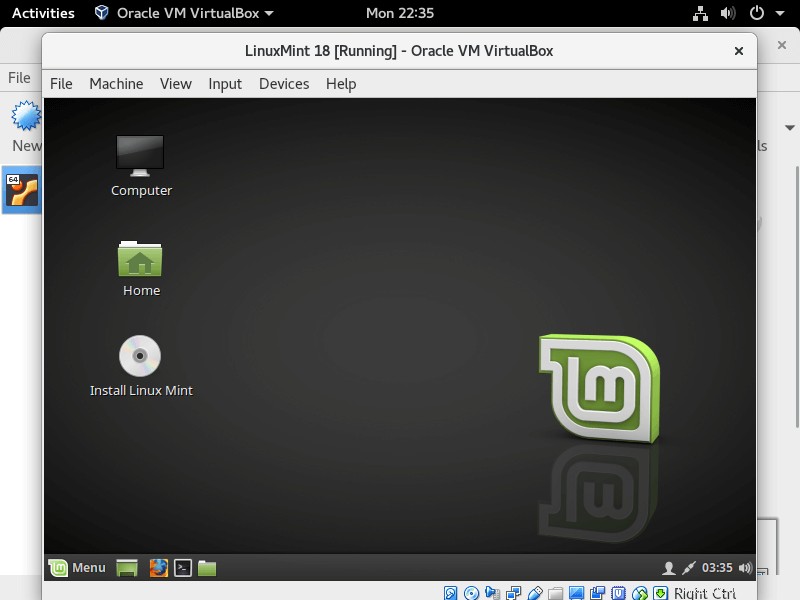
VirtualBox fonctionnant sur Fedora 26 :
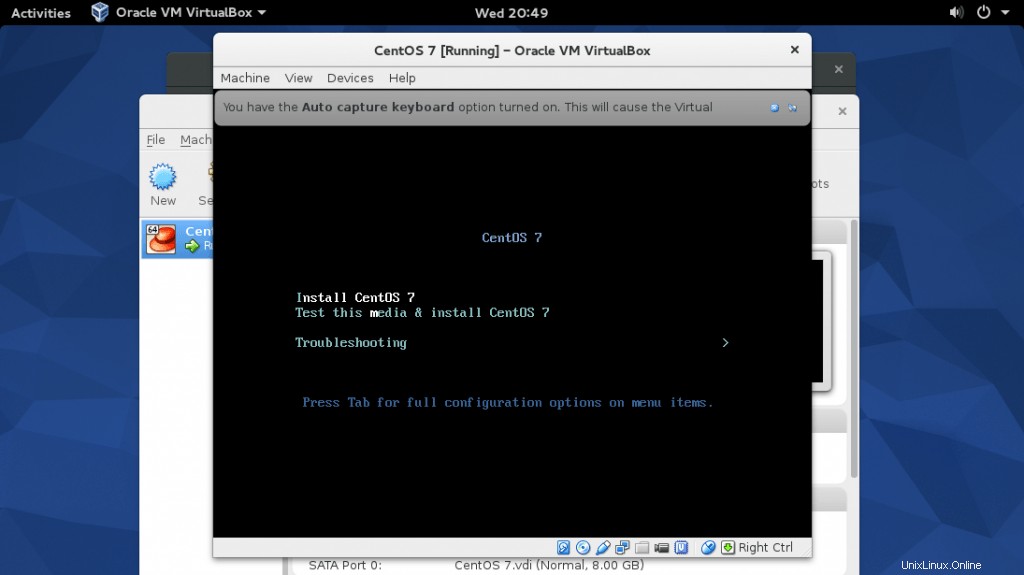
C'est tout. Vous avez installé avec succès VirtualBox sur Fedora 27 / Fédora 26 .
Remarque :Si vous n'avez pas d'interface graphique, envisagez d'utiliser phpVirtualBox pour gérer les machines virtuelles à l'aide d'un navigateur Web ou d'Hyperbox une application cliente pour gérer VirtualBox.